Um fluxograma transversal revela quem faz o quê e quando num diagrama semelhante a uma grelha organizado em secções. Vai além de um fluxograma básico para mostrar as relações entre funções (como um stakeholder ou departamento) e fases (como marcos) num processo.
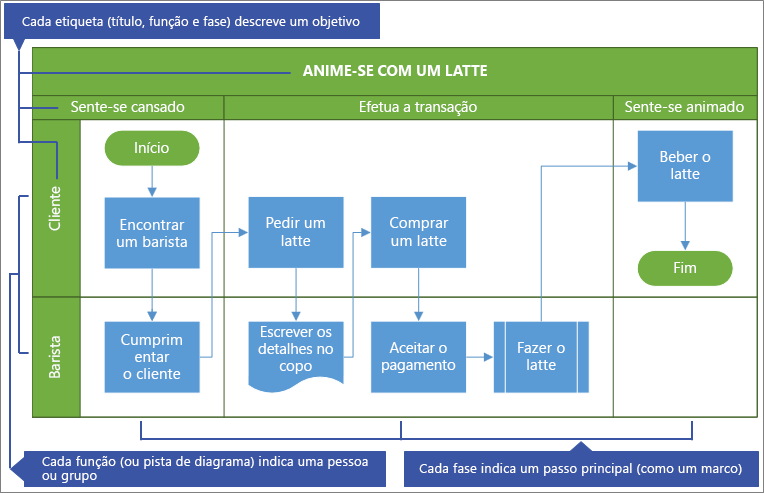
Antes de começar
-
Crie o diagrama para edição. Para mais informações, consulte Ver, criar e editar um diagrama em Visio para a web.
-
Na Galeria, desloque-se até à linha de fluxograma funcional cruzada e, em seguida, selecione Criar. O modelo abre com duas funções e uma fase.
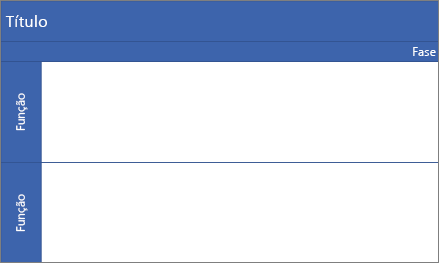
Em alternativa, pode abrir diagramas de arranque, como o Processo de Aprovação de Crédito ou o Processo de Planeamento de Eventos,que podem melhor atender às suas necessidades.
Decida a orientação do fluxograma
A orientação padrão é horizontal e utiliza as formas de Pista de Natação e Separador. Mas pode alterar a orientação para vertical, eliminando o diagrama predefinido e adicionando as formas de Natação (vertical) e separador (vertical).
Nota Uma vez iniciado, não pode converter automaticamente de uma orientação para outra.
Adicione uma pista de natação ou fase
-
Na paleta formas na região dos separadores de formas, selecione Formas de Fluxo Funcional

-
Arraste a forma de Natação


Certifique-se de que as formas são deixadas por cima do diagrama.
Alterar o texto do rótulo
-
Clique duas vezes no texto que contém Título,Funçãoou Fase.
Visio Online muda para edição de texto e pode ampliar a forma.
-
Introduza texto que descreva o propósito de cada componente. As etiquetas de função são sempre verticais na orientação.
-
Para parar de adicionar texto, clique fora da forma ou prima Esc.
Visio Online restaura a vista original se ele automaticamente zoomed quando você começou a digitar.
Nota Não pode rodar o texto da etiqueta.
Adicionar formas de fluxograma
-
Na paleta Formas na região dos separadores de formas, selecione Formas Básicas de Fluxograma

-
Crie o diagrama do gráfico de fluxo. Para obter mais informações, consulte Adicionar e conecte formas em Visio para a web.
-
Ao criar o diagrama do processo, certifique-se de que as formas estão completamente localizadas na secção de natação e fase correta. Para obter mais informações, consulte Select, copy e move formas em Visio para a web.
Redimensione uma pista de natação ou fase
Você pode querer ajustar o tamanho de uma pista de natação ou fase, especialmente se o processo crescer mais.
-
Para redimensionar a forma de Swimlane,selecione a etiqueta Swimlane e, em seguida, arraste as pegas esquerda, direita, superior ou inferior.
-
Para redimensionar a forma de Separador,selecione a etiqueta Fase e, em seguida, arraste as pegas para a esquerda ou para a direita.
Mova uma pista de natação ou fase
Você pode querer mover uma pista de natação ou fase, para organizar melhor as formas no processo.
-
Para um movimento em forma de Swimlane,arraste a etiqueta para um novo local. Certifique-se de que deixa cair a forma por cima do diagrama.
Formas dentro da pista de natação movem-se com ela.
-
Embora não possa mover uma forma de Separador,pode eliminá-la e depois adicionar uma nova num local diferente.
Apagar uma pista de natação ou fase
-
Selecione a etiqueta da forma de Swimlane ou forma de separador, e, em seguida, prima DELETE.
Todas as formas dentro da pista de natação ou fase também são eliminadas.
Sugestão Para guardar as formas, mova-as completamente para fora do diagrama transversal antes de eliminar a forma de Swimlane ou separador.










